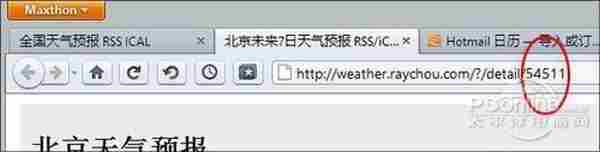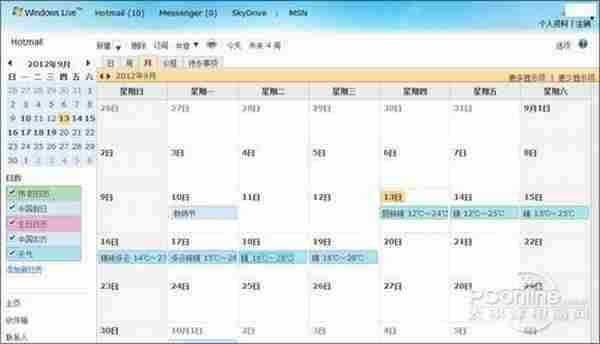Win8自带的天气预报应用,终于让“出门看太阳”成为了历史。不过新鲜劲儿一过,很多网友开始抱怨,就因为看个天气等上十来秒钟实在不划算!更何况,这玩意儿提供的信息其实也就那么回事。正所谓条条大道通罗马,今天笔者就教大家一套全新的Win8看天气方法——通过日历组件查看天气。而且这样做还有一个特别的好处,那就是可以在Win8锁屏下看天气。
1. 首先在浏览器中输入“https://login.live.com”,登录自己的Windows Live帐号。
2. 然后将鼠标悬停到“Hotmail”→“日历”,进入日历订阅页面。
3. 接下来打开一个网站(http://weather.raychou.com/?/list/),通过搜索找到你所在的城市。地址栏里最后几位数字,就是你所在城市的城市代码,记住它!
4. 将下面这条链接(http://weather.raychou.com/?/detail/城市代码/ical/城市代码.ics=)代入城市代码,粘贴到Windows Live的“日历链接”一栏,“日历名称”随意,最后点击“订阅日历”。
5. 稍等片刻后,我们就能在Windows Live的日历页面看到最新天气了。
6. 能在Window Live中显示天气仅仅是个开始,接下来我们还需要再次回到Win8的“日历”组件。在这里你什么都不用干,只要耐心地等上几分钟就行,因为Win8会趁这段时间自动同步Windows Live里的天气订阅。当然有句话咱得说到前头,那就是你的Win8必须是通过Windows Live帐号登录的,否则再等上一两年也没用哟!
同步完成后,天气就会自动显示到日历及磁贴表面。当然它还有一个更厉害的地方,那就是可以在锁屏页面直接显示。如果你的电脑没显示也没关系,借助Win+i进入设置面板,打开“电脑设置”→“个性化设置”→“锁屏”,检查一下“日历”项是否已被添加就可以了。
免责声明:本站资源来自互联网收集,仅供用于学习和交流,请遵循相关法律法规,本站一切资源不代表本站立场,如有侵权、后门、不妥请联系本站删除!
稳了!魔兽国服回归的3条重磅消息!官宣时间再确认!
昨天有一位朋友在大神群里分享,自己亚服账号被封号之后居然弹出了国服的封号信息对话框。
这里面让他访问的是一个国服的战网网址,com.cn和后面的zh都非常明白地表明这就是国服战网。
而他在复制这个网址并且进行登录之后,确实是网易的网址,也就是我们熟悉的停服之后国服发布的暴雪游戏产品运营到期开放退款的说明。这是一件比较奇怪的事情,因为以前都没有出现这样的情况,现在突然提示跳转到国服战网的网址,是不是说明了简体中文客户端已经开始进行更新了呢?
更新日志
- 小骆驼-《草原狼2(蓝光CD)》[原抓WAV+CUE]
- 群星《欢迎来到我身边 电影原声专辑》[320K/MP3][105.02MB]
- 群星《欢迎来到我身边 电影原声专辑》[FLAC/分轨][480.9MB]
- 雷婷《梦里蓝天HQⅡ》 2023头版限量编号低速原抓[WAV+CUE][463M]
- 群星《2024好听新歌42》AI调整音效【WAV分轨】
- 王思雨-《思念陪着鸿雁飞》WAV
- 王思雨《喜马拉雅HQ》头版限量编号[WAV+CUE]
- 李健《无时无刻》[WAV+CUE][590M]
- 陈奕迅《酝酿》[WAV分轨][502M]
- 卓依婷《化蝶》2CD[WAV+CUE][1.1G]
- 群星《吉他王(黑胶CD)》[WAV+CUE]
- 齐秦《穿乐(穿越)》[WAV+CUE]
- 发烧珍品《数位CD音响测试-动向效果(九)》【WAV+CUE】
- 邝美云《邝美云精装歌集》[DSF][1.6G]
- 吕方《爱一回伤一回》[WAV+CUE][454M]